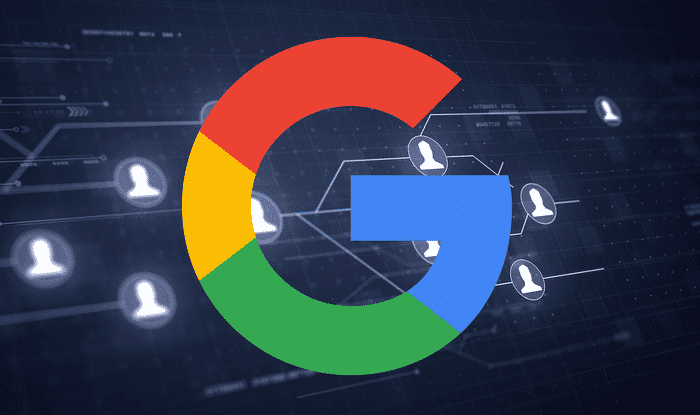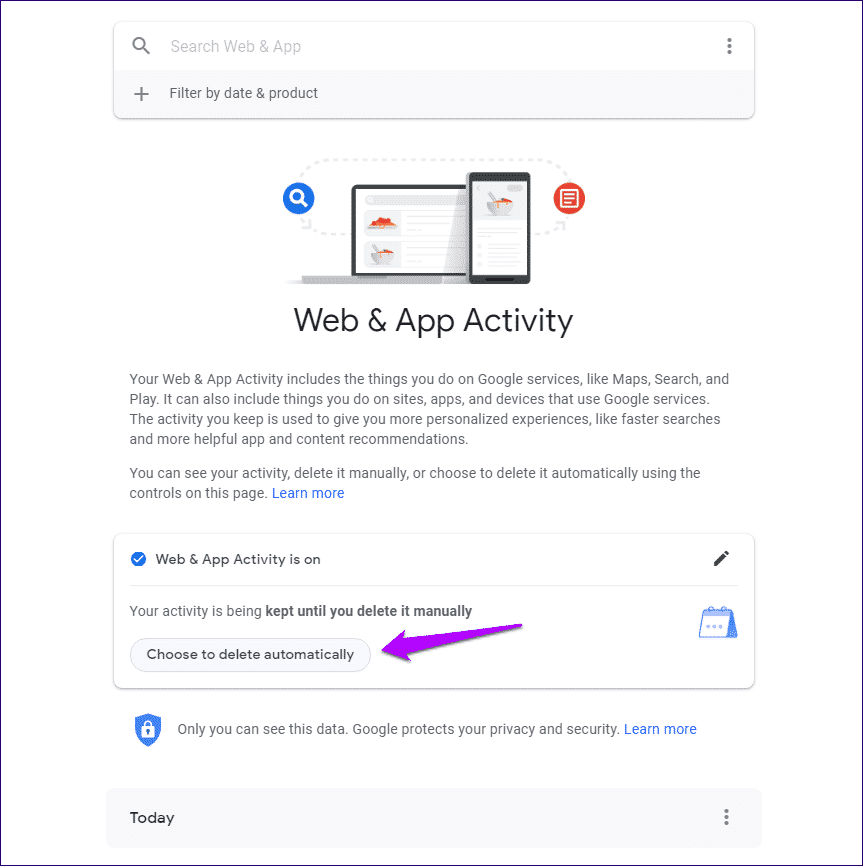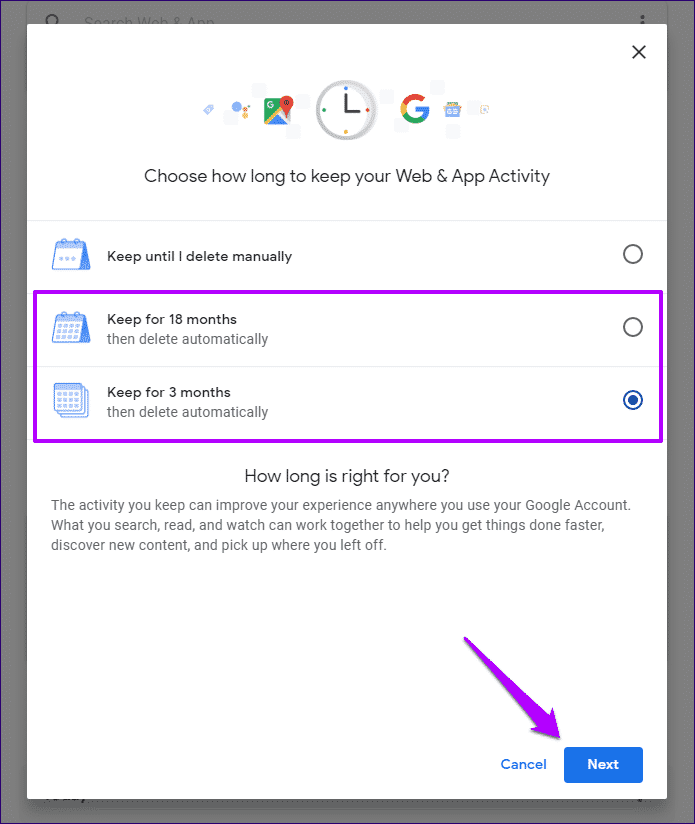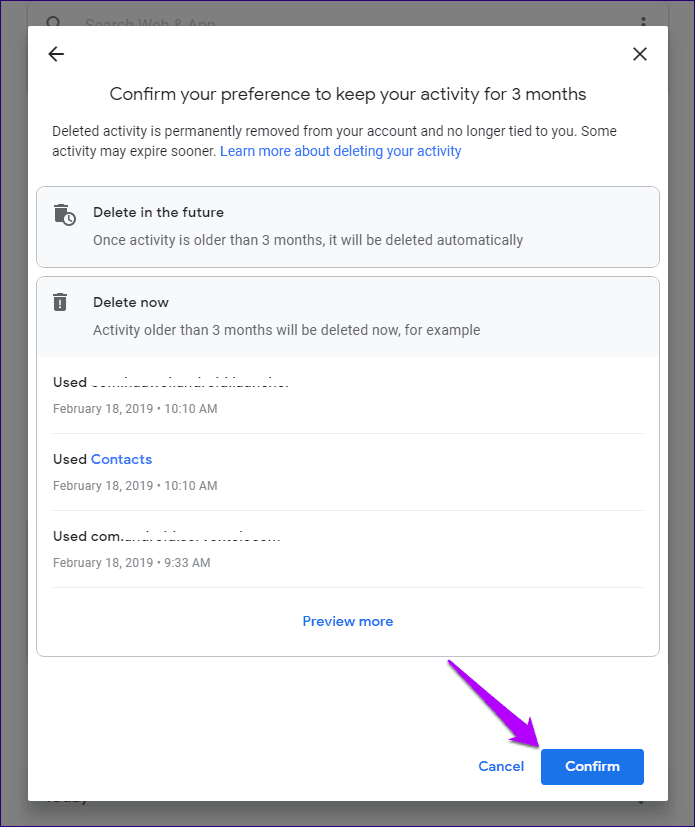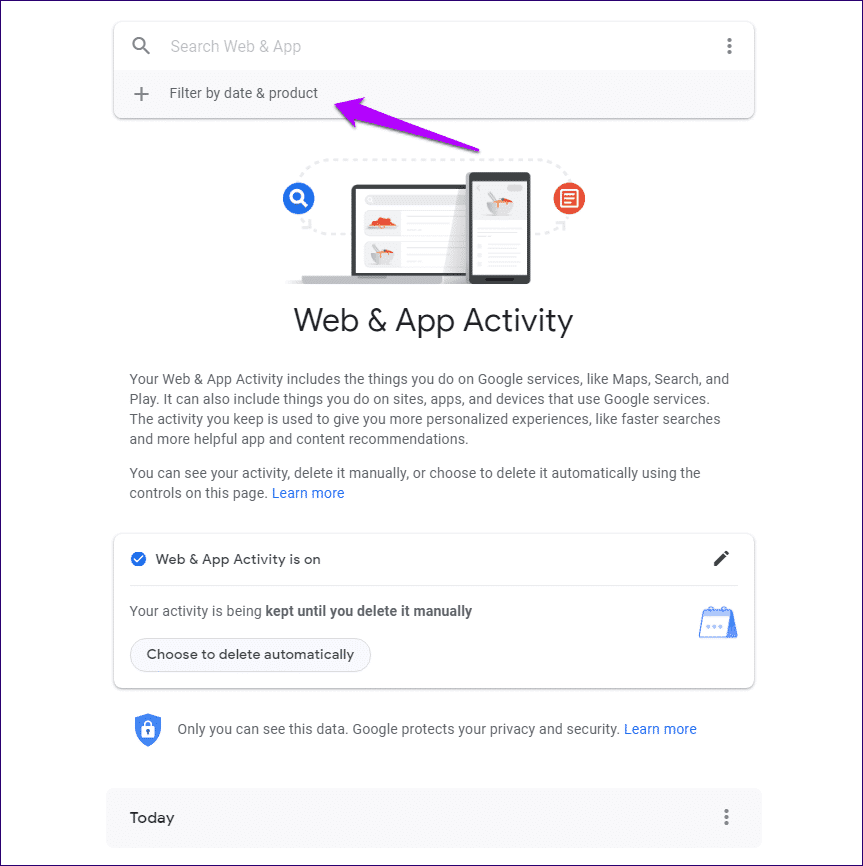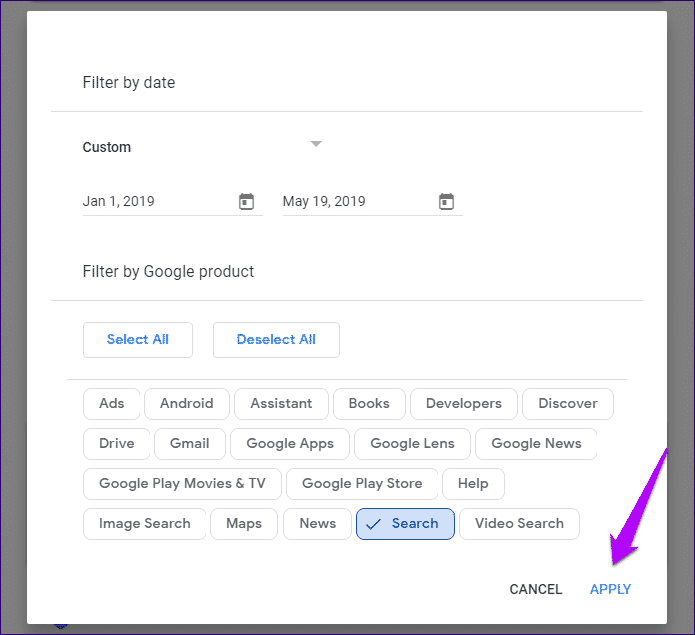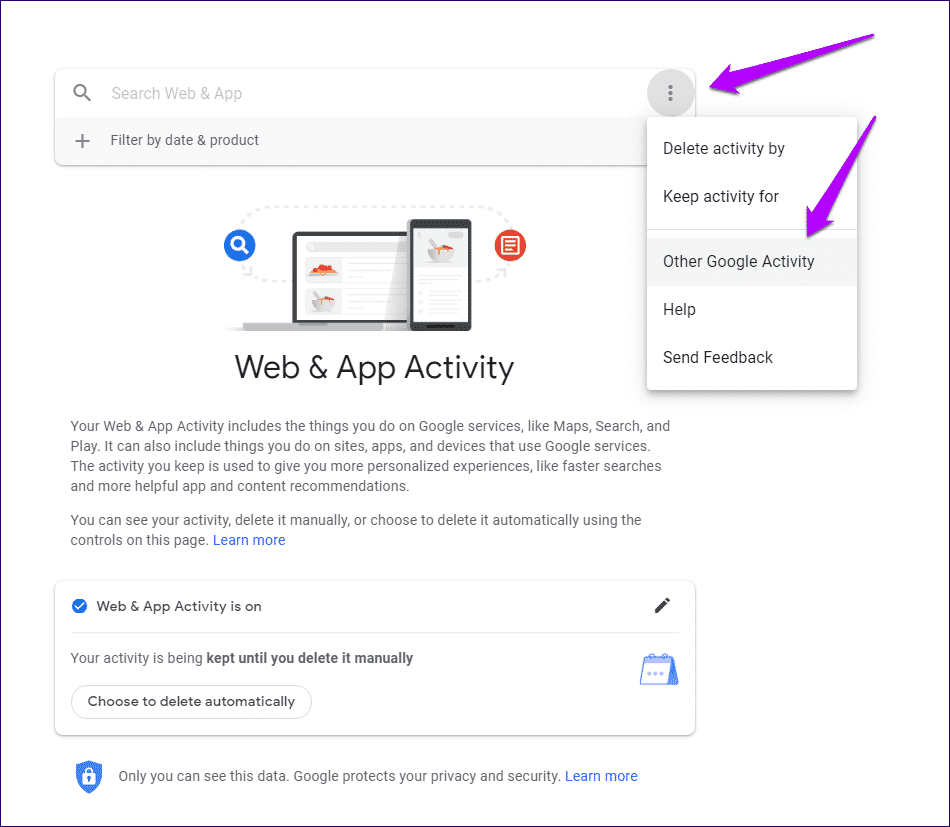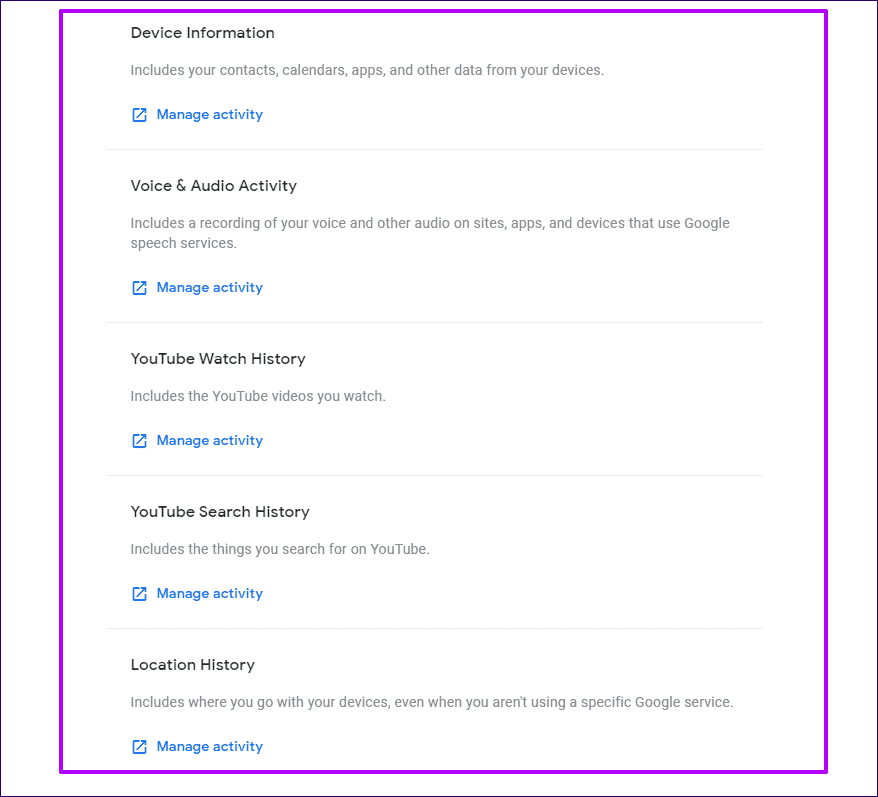So löschen Sie Google-Kontodaten automatisch oder manuell
Google-Produkte lassen sich wunderbar verwenden. Das Unternehmen zeichnet jedoch so ziemlich alles über Sie auf, von Ihren Suchanfragen über Reiseziele bis hin zu Kaufbelegen. Obwohl all diese Google-Kontodaten im Allgemeinen verwendet werden, um bei der Verwendung bestimmter Google-Apps (z. B. Google News) ein besseres Erlebnis zu bieten, kann sich das Ganze an jeden anschleichen.
Aber Sie haben die Wahl, wenn es darum geht, Google zuzulassen Ihre Daten behalten herum oder nicht. Ihre Aktivitäten in allen Apps werden in Ihrem Google-Konto zu einem riesigen Haufen zusammengefasst. Es liegt an Ihnen, zu entscheiden, wie Sie die Dinge löschen möchten - entweder automatisch oder manuell.
Google-Kontodaten löschen
Sofern Sie bei einem Google-Konto angemeldet sind, werden alle Aktivitäten, die Sie mit Google-Produkten und -Diensten online ausführen, aufgezeichnet. Durch das Entfernen lokaler Daten, die mit der App verknüpft sind (z. B. das Löschen des Browser-Cache in Chrome), werden jedoch nicht die in Ihrem Google-Konto gespeicherten Daten gelöscht. Stattdessen müssen Sie es separat scannen.
Glücklicherweise hat Google kürzlich die Möglichkeit implementiert, die meisten Ihrer Daten automatisch zu löschen. Sehen wir uns an, wie Sie Ihr Google-Konto dafür konfigurieren, und folgen Sie uns dann, wie Sie Ihre Daten manuell löschen.
automatisch
Der Großteil Ihrer Daten wird im Abschnitt Web- & App-Aktivitäten Ihres Google-Kontos aufgezeichnet, der Abfragen über die Google-Suche, Maps oder News zu Aktivitäten in Apps wie Google Lens oder Assistant umfasst. Sie können Ihr Google-Konto auswählen, um diese Daten automatisch zu löschen. Dies bedeutet jedoch ein weniger personalisiertes Erlebnis bei der zukünftigen Verwendung von Google-Produkten.
Schritt 1: Besuchen Sie den Abschnitt Web- & App-Aktivitäten Ihres Google-Kontos.
Web- & App-Aktivitäten anzeigen
Schritt 2: Klicken Sie auf die Schaltfläche Wählen Sie zum automatischen Löschen.
Schritt 3: Das Popup-Fenster zeigt drei verschiedene Optionen an, wobei Behalten bis zum manuellen Löschen standardmäßig aktiviert ist.
Wählen Sie die Option zum Aufbewahren für 18 Monate oder zum Aufbewahren für 3 Monate. Dies ist die Option, mit der Daten gelöscht werden, die älter als 18 Monate bzw. 3 Monate sind. Leider können Sie Ihr Google-Konto nicht so konfigurieren, dass Daten, die weniger als 3 Monate alt sind, automatisch entfernt werden.
Schritt 4: Tippen Sie auf dem nächsten Bildschirm auf Bestätigen. Je nach gewählter Option werden alle Daten, die älter als 18 Monate oder 3 Monate sind, automatisch und von nun an kontinuierlich gelöscht.
manuell
Das manuelle Löschen von Daten hat seine Vorteile. Sie können sogar Ihre letzten Aktivitäten löschen und bestimmte Datentypen herausfiltern, anstatt alles massenhaft zu entfernen. Das bedeutet, dass Sie die von bestimmten Apps oder Diensten aufgezeichneten Daten trotzdem behalten können, wenn Sie den Anpassungsfaktor nicht ganz missen möchten.
Wenn es um das manuelle Löschen von Daten geht, können Sie auf dem Bildschirm Web- & App-Aktivitäten nach unten scrollen und die aufgezeichneten Dateneinträge einzeln löschen. Die Verwendung der Filtersteuerelemente führt jedoch zu einer schnelleren und genaueren Erfahrung.
Schritt 1: Klicken Sie im Bereich Web- & App-Aktivitäten Ihres Google-Kontos unter der Suchleiste auf die Option „Nach Datum und Produkt filtern“.
Schritt 2: Verwenden Sie die verschiedenen Filtersteuerungen, um die genaue Art der Aktivität auszuwählen, die Sie anzeigen möchten. Wählen Sie einen Zeitraum aus, wählen Sie eine App oder einen Dienst aus und tippen Sie dann auf Übernehmen.
Schritt 3: Sie sehen die gefilterten Daten sofort. Sie können es weiter filtern, indem Sie der Suchleiste oben auf dem Bildschirm bestimmte Schlüsselwörter hinzufügen.
Löschen Sie entweder die Dateneinträge nacheinander oder klicken Sie einfach auf das Drei-Punkte-Symbol neben der Suchleiste und dann auf Ergebnisse löschen, um alle gefilterten Daten sofort zu entfernen.
ANDERE GOOGLE-DATEN
Es gibt auch andere Arten von Daten, die nicht unter den Schirm der Web- und App-Aktivitäten fallen. Zu diesen Aktivitäten gehören Ihre YouTube-Aktivitäten, Standortdaten bei der Nutzung von Google-Apps, Sprache, sprachbezogene Daten usw. Leider gibt es noch keine Möglichkeit diese Datentypen automatisch zu löschen. Zum Zeitpunkt des Schreibens werden Optionen für die automatische standortbasierte Datenentfernung angezeigt, also halten Sie Ausschau.
Um auf Ihre anderen Daten zuzugreifen, tippen Sie auf dem Bildschirm mit den Web- & App-Aktivitäten auf das Drei-Punkte-Symbol neben der Suchleiste und dann auf Andere Google-Aktivitäten.
Tippen Sie auf dem nächsten Bildschirm auf die Aktivitätssteuerung. Genau wie bei Web- und App-Aktivitätsdaten können Sie Elemente entweder einzeln löschen oder vorher filtern. Die Ausnahme sind Ihre Site-Daten, bei denen Sie einfach alles vollständig löschen können.
- Tipp: Sie können auch verschiedene Arten von Daten finden, die Sie löschen können, z. B. YouTube-Kommentare, Likes, Dislikes, Chrome-Verlauf usw., indem Sie auf dem Bildschirm nach unten scrollen. Es gibt auch Optionen zum Herunterladen von Google-Kontodaten.
behalten Ihre Privatsphäre
Die ständigen Versuche von Google, Daten zu sammeln, führen zu besseren Produkten. Es ist jedoch keine gute Idee, jedem Unternehmen den Zugriff auf viele persönliche Informationen zu ermöglichen. Nutzen Sie daher die Aktivitätskontrollen Ihres Google-Kontos, um Ihre Privatsphäre zu wahren, wenn Sie es für richtig halten, indem Sie Ihre Google-Kontodaten löschen. Denken Sie jedoch immer daran, dass das Löschen Ihrer Daten den allgemeinen Komfort und die Anpassungsfähigkeit von Google-Apps und -Diensten verringert.